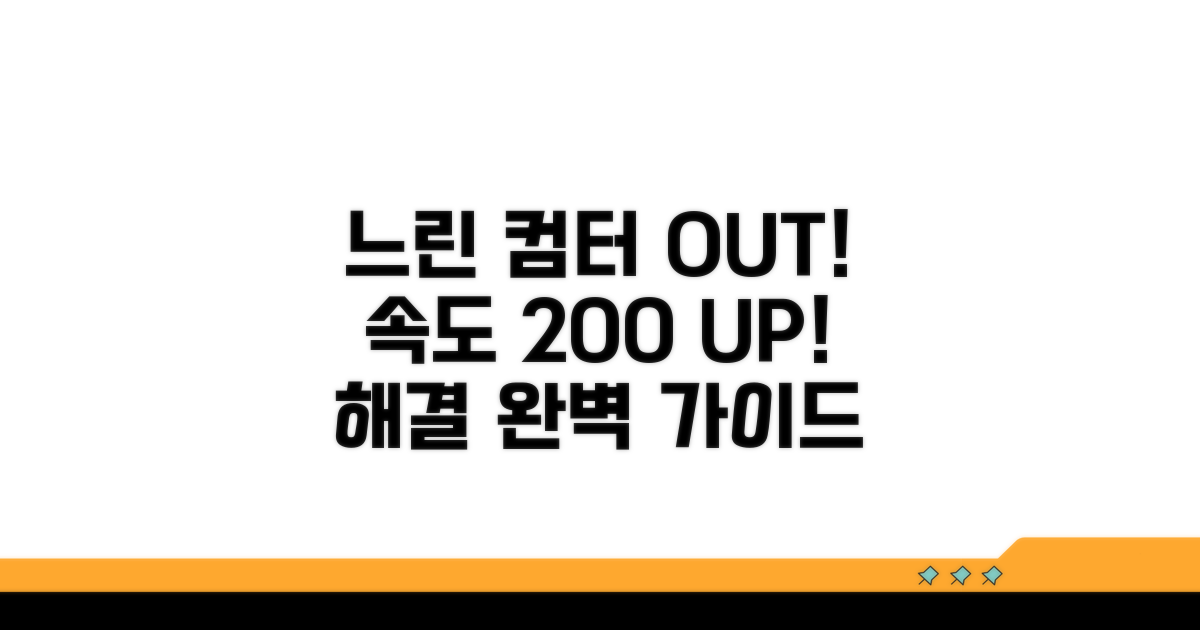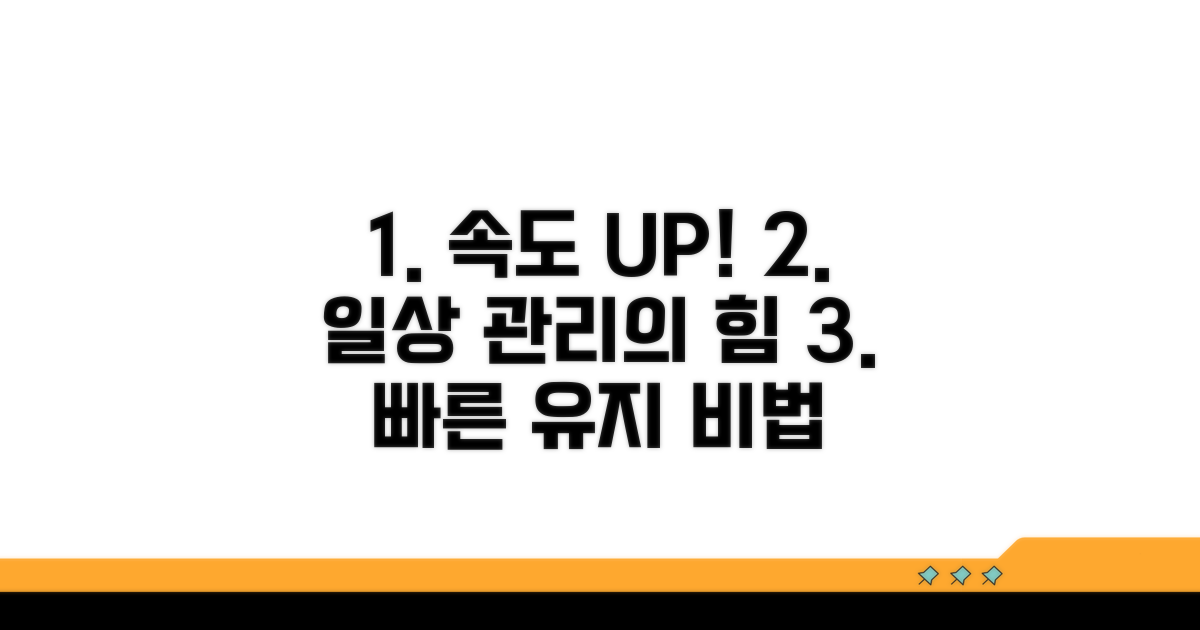컴퓨터가 갑자기 느려졌을때 | 바이러스 검사 및 성능 개선 방법을 찾고 계신가요? 갑자기 느려진 컴퓨터 때문에 답답하셨을 텐데요. 이 글에서는 가장 확실하고 빠른 해결책들을 모아 알려드립니다.
인터넷에 떠도는 복잡한 정보들 속에서 무엇이 진짜 도움 되는지 찾기 어려우셨죠. 잘못된 방법으로 시간을 낭비할까 봐 걱정되실 수 있습니다.
지금부터 안내해 드리는 바이러스 검사 팁과 성능 개선 노하우만 따라오시면, 답답했던 컴퓨터 속도가 다시 빨라지는 마법을 경험하실 수 있을 겁니다.
갑자기 느려진 컴퓨터 원인 분석
컴퓨터가 갑자기 느려졌을 때, 가장 먼저 의심해볼 수 있는 것은 바이러스 감염입니다. 마치 우리 몸에 나쁜 세균이 침입하면 힘이 없어지는 것처럼, 컴퓨터도 악성코드에 감염되면 정상적인 작동이 어렵습니다.
또한, 컴퓨터 내부에 쌓인 불필요한 파일들이 성능 저하의 원인이 되기도 합니다. 스마트폰에 사진이나 동영상이 가득 차면 느려지는 것과 같은 이치입니다. 예를 들어, 윈도우 임시 파일이나 인터넷 기록 등이 용량을 많이 차지할 수 있습니다.
컴퓨터 속도가 느려지는 데에는 다양한 요인이 복합적으로 작용합니다. 그중 하나는 백그라운드에서 실행되는 프로그램들입니다. 사용자가 인지하지 못하는 사이에 여러 프로그램이 동시에 실행되면 CPU와 메모리 자원을 많이 사용하게 됩니다.
하드웨어적인 문제도 간과할 수 없습니다. 오래된 하드 디스크 드라이브(HDD)의 경우, 솔리드 스테이트 드라이브(SSD)에 비해 읽기/쓰기 속도가 현저히 느립니다. 예를 들어, SSD는 HDD보다 최대 10배 이상 빠른 속도를 자랑합니다.
악성코드는 개인 정보 유출뿐만 아니라 컴퓨터 성능을 심각하게 저하시키는 주범입니다. 따라서 정기적인 바이러스 검사는 필수입니다. 현재 많은 사람들이 사용하는 백신 프로그램으로는 V3 Lite (무료)와 알약(무료) 등이 있습니다.
바이러스 검사는 컴퓨터 전체를 대상으로 하는 정밀 검사를 권장합니다. 검사 결과 악성코드가 발견되면 즉시 치료하거나 격리하는 것이 중요합니다. 만약 백신 프로그램 설치가 어렵다면, 마이크로소프트 Defender와 같이 윈도우에 기본 탑재된 보안 기능을 활용할 수 있습니다.
불필요한 시작 프로그램 관리만으로도 컴퓨터 부팅 속도를 크게 향상시킬 수 있습니다. 작업 관리자(Ctrl+Shift+Esc)에서 ‘시작프로그램’ 탭을 확인하고, 불필요한 프로그램은 사용 안 함으로 설정하세요.
또한, 주기적으로 디스크 조각 모음(HDD의 경우)이나 디스크 정리 기능을 실행하여 저장 공간을 확보하는 것이 좋습니다. 윈도우 10 기준, 500GB HDD의 경우 파편화가 심하면 속도 저하가 두드러질 수 있습니다.
바이러스 검사로 속도 높이기
컴퓨터가 갑자기 느려졌을 때, 가장 먼저 의심해볼 수 있는 것이 악성코드 감염입니다. 꼼꼼한 바이러스 검사는 시스템 성능 저하의 주범을 찾아내고 제거하는 가장 확실한 방법입니다.
기본적인 실시간 감시 외에, 예약된 전체 검사 기능을 활용하는 것이 좋습니다. 백신 프로그램의 ‘정밀 검사’ 또는 ‘전체 검사’ 옵션을 선택하면 미처 발견하지 못한 위협까지 찾아낼 수 있습니다.
검사 후 발견된 악성코드는 즉시 격리 또는 삭제해야 합니다. 경우에 따라서는 안전 모드에서 검사를 진행하는 것이 더 효과적일 수 있으며, 이 과정은 대략 30분에서 1시간 이상 소요될 수 있습니다.
하나의 백신에만 의존하기보다는, 신뢰할 수 있는 두 번째 검사 도구를 추가로 사용하는 것을 추천합니다. Malwarebytes와 같은 전문 악성코드 제거 프로그램은 기존 백신이 놓친 부분을 보완하는 데 탁월합니다.
이러한 보조 도구들은 바이러스 검사뿐만 아니라, 불필요한 팝업이나 의심스러운 프로그램들을 찾아내는 데도 유용합니다. 검사 결과와 함께 삭제 옵션을 신중하게 결정해야 합니다.
핵심 팁: 정기적인 바이러스 검사 및 최신 보안 업데이트 유지는 컴퓨터가 갑자기 느려졌을때 재발을 방지하는 가장 효과적인 예방책입니다.
- 최우선 확인사항: 사용 중인 백신 프로그램의 실시간 감시 기능이 활성화되어 있는지 확인하세요.
- 추가 검사: 불필요한 프로그램이 백그라운드에서 실행되고 있는지 작업 관리자를 통해 확인하고 종료하세요.
- 성능 개선: 임시 파일 및 쿠키 삭제는 시스템 속도 향상에 미미하지만 도움이 됩니다.
- 주기적 관리: 운영체제 및 주요 소프트웨어의 자동 업데이트 기능을 활성화하여 보안 취약점을 최소화하세요.
성능 개선을 위한 필수 설정 팁
컴퓨터가 갑자기 느려졌을 때, 바이러스 검사와 함께 성능 개선을 위한 설정을 점검하는 것이 중요합니다. 지금부터 바로 따라 할 수 있는 실질적인 방법들을 안내해 드립니다.
먼저, 컴퓨터 성능 저하의 흔한 원인인 악성코드 감염 여부를 확인하기 위해 바이러스 검사를 진행합니다. 사용 중인 백신 프로그램을 최신 버전으로 업데이트한 후, 정밀 검사를 실행하는 것이 좋습니다.
바이러스 검사 시간은 컴퓨터 사양과 파일 용량에 따라 다르지만, 보통 30분에서 1시간 정도 소요됩니다. 검사 후 발견된 악성코드는 즉시 치료하거나 격리하세요.
| 단계 | 실행 방법 | 소요 시간 | 주의사항 |
| 1단계 | 백신 프로그램 최신 업데이트 | 5-10분 | 최신 엔진 및 정의 파일 적용 필수 |
| 2단계 | 정밀 바이러스 검사 실행 | 30분-1시간 | 모든 드라이브 및 숨김 파일 검사 포함 |
| 3단계 | 악성코드 치료 또는 격리 | 즉시 | 격리 시에도 추후 재검토 필요 |
| 4단계 | 컴퓨터 재부팅 | 2-5분 | 완벽한 적용을 위해 필수 |
바이러스 검사 외에도 컴퓨터 속도를 저하시키는 요소를 점검해야 합니다. 불필요한 시작 프로그램은 부팅 시간을 늘리고 시스템 자원을 낭비합니다.
작업 관리자(Ctrl+Shift+Esc)를 열어 ‘시작프로그램’ 탭에서 불필요한 프로그램은 ‘사용 안 함’으로 변경하세요. 클라우드 동기화 프로그램이나 자동 업데이트 프로그램 등은 꼭 필요한 것만 남겨두는 것이 좋습니다.
체크포인트: 시작 프로그램 비활성화 후에는 반드시 컴퓨터를 재부팅하여 변경 사항을 적용해야 합니다.
- ✓ 백신 업데이트: 최신 정의 파일 적용은 바이러스 검사의 핵심
- ✓ 정밀 검사: 모든 파일 꼼꼼히 검사하여 잠복 바이러스 차단
- ✓ 시작 프로그램 관리: 부팅 속도 향상 및 리소스 확보
- ✓ 임시 파일 삭제: 디스크 공간 확보 및 시스템 안정성 증대
컴퓨터 느려짐 해결 실전 가이드
실제 경험자들이 자주 겪는 구체적인 함정들을 알려드릴게요. 미리 알고 있으면 같은 실수를 피할 수 있습니다.
가장 많이 발생하는 실수부터 구체적으로 살펴보겠습니다. 특히 처음 시도하는 분들에게서 반복적으로 나타나는 패턴들이에요.
예를 들어 온라인 신청 시 브라우저 호환성 문제로 중간에 페이지가 먹통이 되는 경우가 있습니다. 인터넷 익스플로러나 구버전 크롬을 사용하면 이런 문제가 자주 발생해요. 가장 확실한 방법은 최신 버전 크롬이나 엣지를 사용하는 것입니다.
처음에 안내받은 금액 외에 예상치 못한 비용이 추가로 발생하는 경우가 많습니다. 각종 수수료, 증명서 발급비, 배송비 등이 대표적이에요.
특히 은행 대출의 경우 중도상환수수료, 보증료, 인지세 등이 별도로 부과됩니다. 3억 원 대출 시 이런 부대비용만 200-300만 원이 추가로 들 수 있어요. 미리 전체 비용을 계산해보고 예산을 세우는 것이 중요합니다.
⚠️ 비용 함정: 광고에서 보는 최저금리는 최상위 신용등급자에게만 적용됩니다. 실제 적용 금리는 0.5-2%p 더 높을 수 있으니 정확한 조건을 미리 확인하세요.
- 서류 누락: 주민등록등본 대신 주민등록초본을 가져와서 재방문하는 경우가 많습니다. 정확한 서류명을 미리 확인하세요
- 기간 착각: 영업일과 달력일을 헷갈려서 마감일을 놓치는 실수가 빈번합니다. 토요일, 일요일, 공휴일은 제외됩니다
- 연락처 오류: 휴대폰 번호나 이메일을 잘못 입력해서 중요한 안내를 받지 못하는 경우가 있습니다
- 신용등급 하락: 여러 곳에 동시 신청하면 신용조회 이력이 쌓여 오히려 승인 확률이 떨어질 수 있습니다
일상적인 관리로 빠른 속도 유지
컴퓨터가 갑자기 느려졌을 때, 바이러스 검사 외에도 놓치기 쉬운 성능 개선 꿀팁들을 알려드립니다. 일상적인 관리로 빠른 속도를 유지하는 것이 중요합니다.
트리거 파일 관리가 핵심입니다. 작업 관리자에서 ‘시작 프로그램’ 탭을 열어 불필요한 프로그램은 모두 비활성화하세요. 특히 시스템 시작 시 자동으로 실행되는 백신 프로그램이나 클라우드 동기화 서비스는 잠시 중지하는 것이 좋습니다.
또한, 디스크 조각 모음과 TRIM 기능은 SSD 성능 유지에 필수적입니다. Windows 설정의 ‘드라이브 최적화’에서 예약 실행을 설정하고, 주기적으로 실행 상태를 확인하세요. SSD의 수명과 속도 저하를 방지하는 효과적인 방법입니다.
캐시 데이터와 임시 파일을 주기적으로 정리하면 불필요한 용량 확보는 물론, 프로그램 응답 속도를 향상시킬 수 있습니다. ‘디스크 정리’ 도구를 활용하되, ‘시스템 파일 정리’ 옵션을 선택하여 더 많은 임시 파일을 삭제하는 것이 좋습니다.
정기적인 시스템 파일 검사(sfc /scannow)는 Windows 시스템 파일의 무결성을 확인하고 손상된 파일을 복구하는 데 도움을 줍니다. 명령 프롬프트를 관리자 권한으로 실행하여 입력하면 시스템 오류로 인한 속도 저하를 예방할 수 있습니다.
전문가 팁: 그래픽 드라이버는 최신 버전으로 유지하되, 간혹 구 버전이 특정 프로그램과의 호환성 문제로 성능을 저하시킬 수 있으니 문제가 발생하면 이전 버전으로 롤백하는 것도 고려해보세요.
- 가상 메모리 최적화: 시스템이 RAM 부족을 겪을 때 디스크 공간을 RAM처럼 사용하는 설정으로, 최소/최대 크기를 조정하면 성능 향상에 도움이 됩니다.
- 백그라운드 앱 제한: Windows 설정에서 백그라운드 앱 실행을 제한하면 리소스 소모를 줄여 전반적인 속도를 개선할 수 있습니다.
- 전원 관리 옵션: ‘고성능’으로 설정하면 CPU 성능을 최대한 활용하여 작업 속도를 높일 수 있습니다.
자주 묻는 질문
✅ 컴퓨터가 갑자기 느려졌을 때 가장 먼저 의심해야 할 원인은 무엇인가요?
→ 컴퓨터가 갑자기 느려졌을 때 가장 먼저 의심해볼 수 있는 것은 바이러스 감염입니다. 악성코드에 감염되면 컴퓨터의 정상적인 작동이 어려워져 성능이 저하될 수 있습니다.
✅ 컴퓨터 성능 향상을 위해 바이러스 검사 외에 어떤 방법들을 활용할 수 있나요?
→ 컴퓨터 성능 향상을 위해 불필요한 시작 프로그램을 관리하여 부팅 속도를 높이고, 주기적으로 디스크 정리 기능을 실행하여 저장 공간을 확보하는 것이 좋습니다. 또한, 오래된 하드 디스크 드라이브(HDD)를 사용한다면 SSD로 교체를 고려해볼 수 있습니다.
✅ 바이러스 검사를 할 때 정밀 검사가 왜 권장되며, 어떤 백신 프로그램을 사용할 수 있나요?
→ 컴퓨터 전체를 대상으로 하는 정밀 검사는 미처 발견하지 못한 악성코드까지 찾아내고 제거하는 데 효과적입니다. V3 Lite(무료), 알약(무료)과 같은 백신 프로그램을 사용하거나, 윈도우에 기본 탑재된 마이크로소프트 Defender를 활용할 수 있습니다.